Neste artigo, você vai a adicionar um estoque ao seu produto no Catálogo App de uma forma simples e prática. Mas lembre-se: caso tenha qualquer dúvida, fique à vontade para chamar o nosso suporte no WhatsApp para te ajudar
Para começar, clique no ícone indicado na imagem abaixo.
Em seguida, clique em “Produtos”.
Localize o produto ao qual deseja adicionar o estoque e clique nele.
Agora você vai verificar se a opção de controle de estoque está ativa. Caso não esteja, basta clicar sobre ela para ativar.
Após ativar o controle de estoque, clique no botão de salvar, no canto inferior direito.
Na aba de edição do produto, role a tela para baixo e clique em “Estoque”.
Agora clique no + para adicionar uma quantidade em seu estoque.
Nessa parte, você pode prosseguir de duas maneiras diferentes: uma delas é adicionar o estoque para um produto sem variantes, e a outra para um produto com variantes.
Produtos sem Variante
Nesse passo, basta preencher o campo com a quantidade a ser adicionada ao estoque e com uma observação de sua escolha (campo opcional) e clicar em “Adicionar”.
Produto com Variante
Para começar, você vai habilitar a opção “Informar Variantes”. Em seguida, basta clicar na variante em que deseja adicionar uma quantidade. Após selecionar, é só preencher os campos “Quantidade” e “Observação (campo opcional)” e clicar em “Adicionar”.
Pronto! Agora que já sabe adicionar produtos ao seu estoque, experimente acessar os outros artigos do nosso blog. Temos diversos conteúdos que ensinam você a utilizar melhor o nosso app.